远程开发的好处
其实很好理解,出于服务端可能没有桌面不好可视化,毕竟vim也不是那么好用的,又或者是jetson nano nx之类的资源可怜,想着能省点是一点,别再上面开ide服务了……
这个时候远程开发的作用就出来啦
pycharm远程开发关键的理解
pycharm专业版有个功能,就是通过ssh 建立本地和服务端两个工程文件夹的交互。
通常用ide,不就是在工程目录下各种操作嘛,只要我能本地端和服务端两个工程文件夹映射好,可用实现交互,然后运行的时候指定服务端的解释器如python来跑服务端下对应的工程下的文件就好了……
说白了就是映射嘛,理解到这儿,其实pycharm的远程开发的设置就很好理解了。
pycharm远程开发设置流程
上面的理解提到了两个点,一个是工程目录的映射,一个是指定解释器,这两个是息息相关的,当然你可以只配置工程目录的映射,这样就可以两个目录下的文件互通有无了。
最快捷的设置:
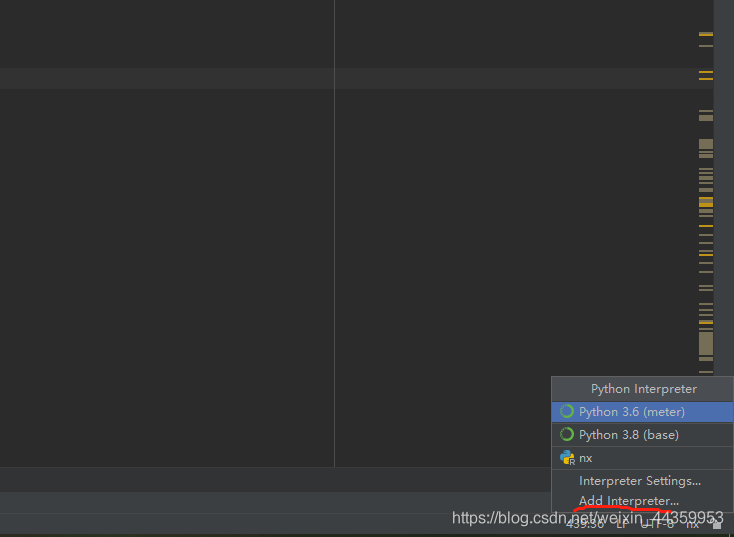
直接右下角选解释器这儿,去添加解释器。
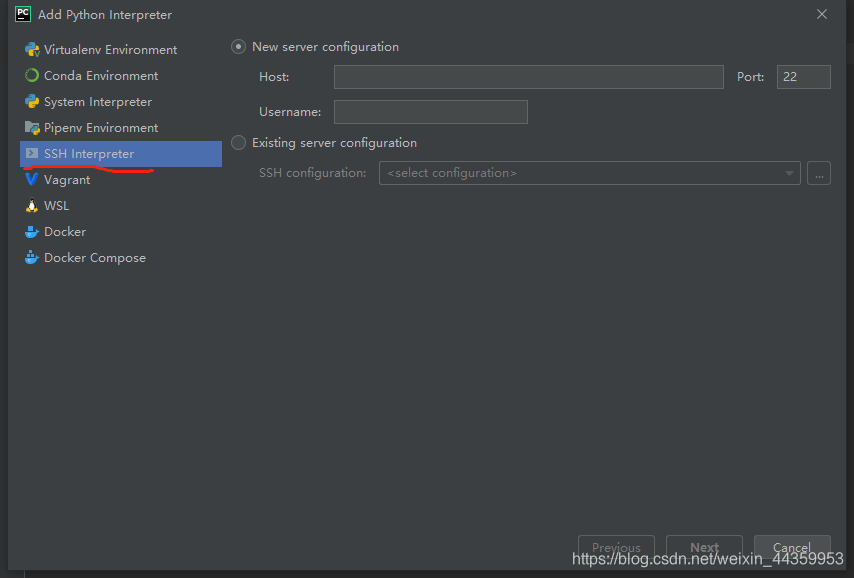
选择ssh interpreter 填写ssh连接的必要信息,如果之前有过,可以选择存在那项。
下一步是设置密码之类的认证方式,跳过,在接着,重头戏来了:
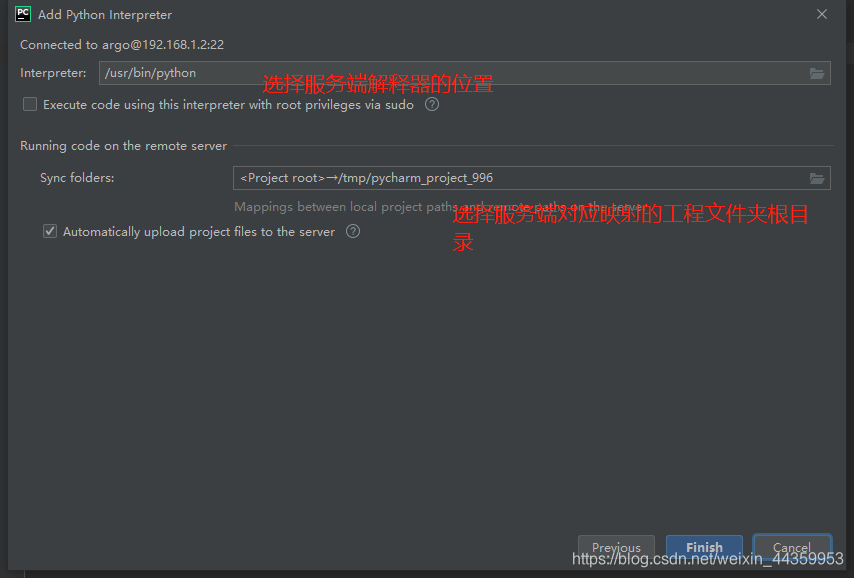
最后完成,右下角就会有该远程解释器啦,这个版本的pycharm2020.03右下角会接着弹框:
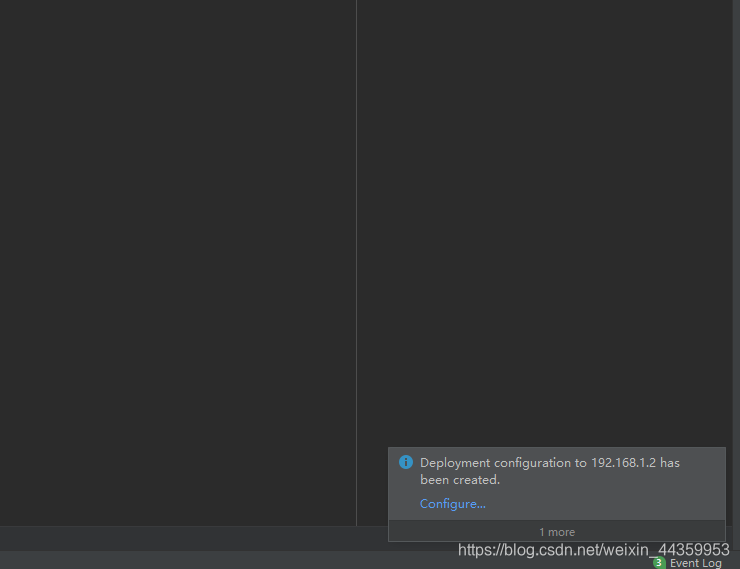
其实就是工程目录映射配置啦,没看到也不要紧,去tools菜单下面找就行
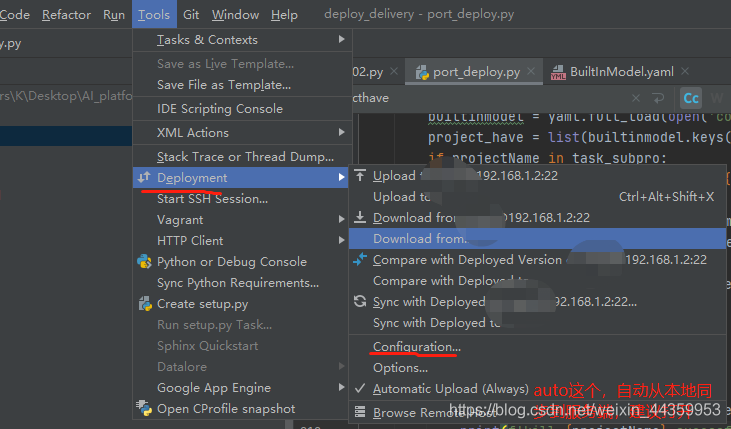
点configuration进去
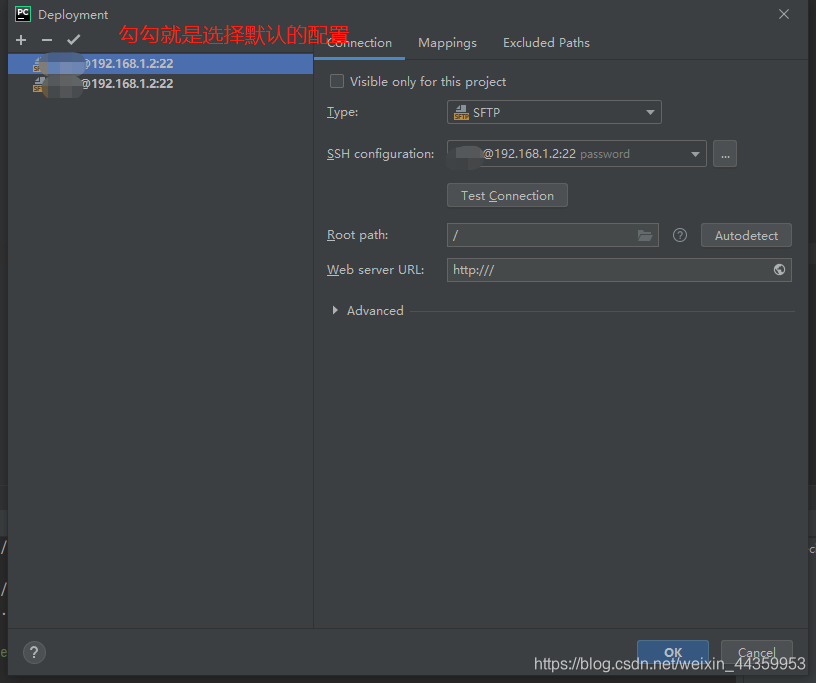
里面配置很好理解就不说了,mapings里面就是映射关系,excluded paths是排除那些不upload
这些都是添加调试器的时候是自动生成的,但是为啥还是提出了,是因为下回同个服务端新建项目的时候,你咋整,就需要自己在这里配置工程文件夹,以及调试器哪儿也要自己重新设置了
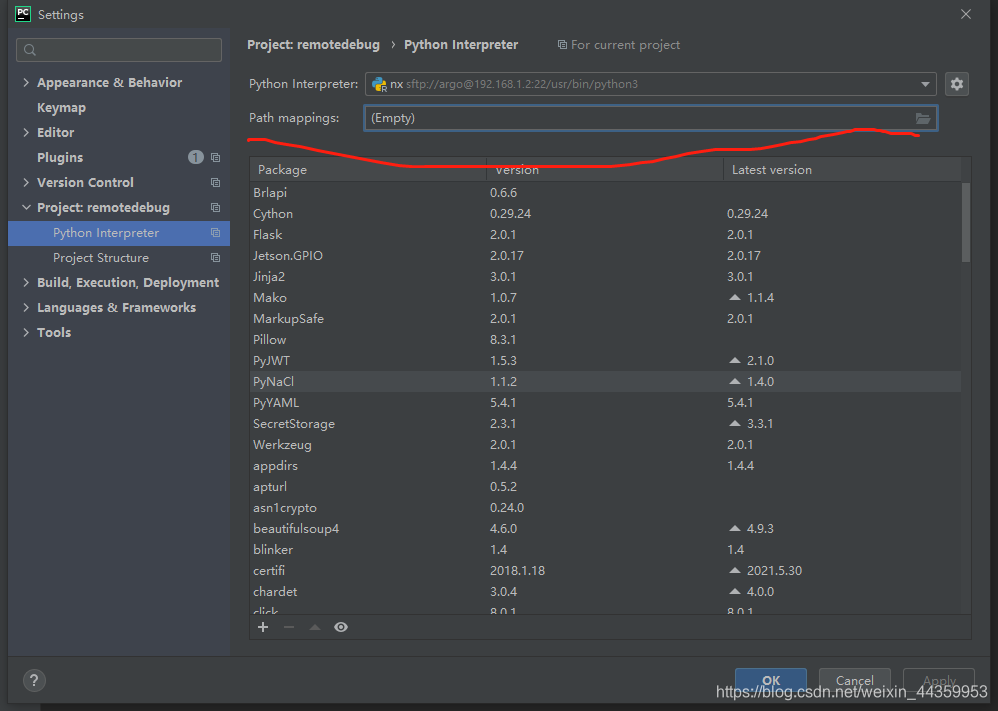
看到没,新项目选这个远程调试器后 path mappings是空的,需要自己重新设置。
网上搜一些教程,会提到python console的设置,新版本后没必要,自己会用默认值的,全空着就行
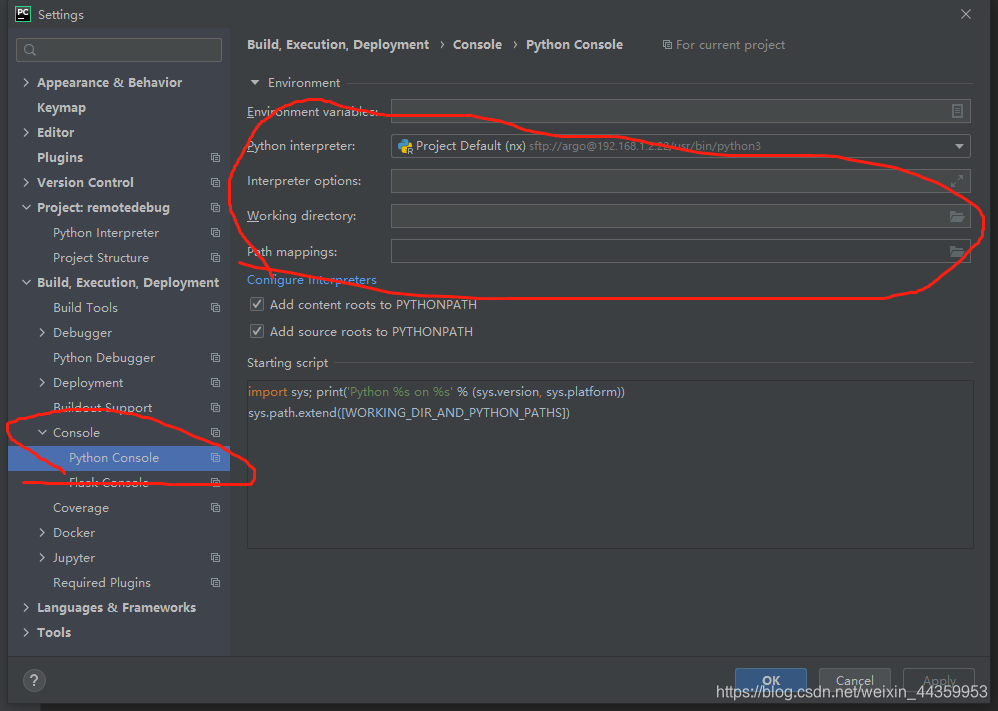
提一次文件互通,就是upload和download,除了tools下的deployment可以看到他们的身影,左边目录任意文件或者文件夹右键之后可以进行本地和服务端的文件交互
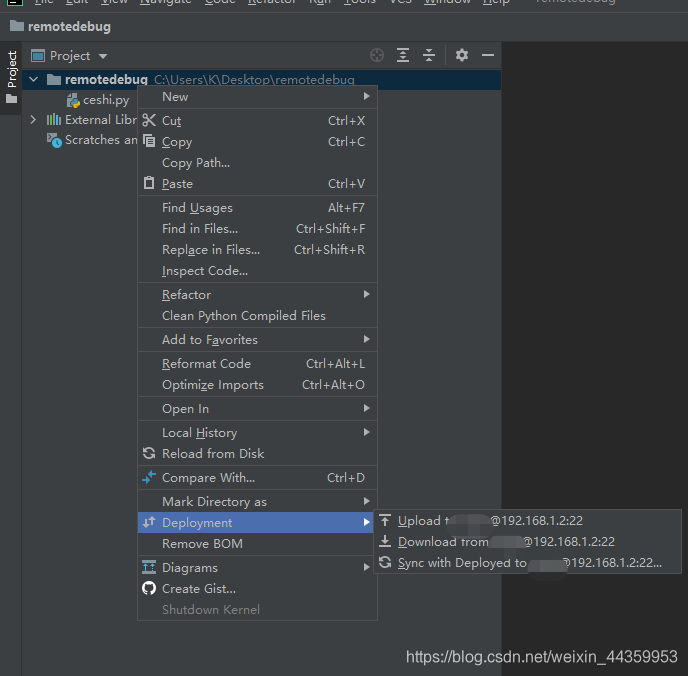
如果deployment里的configuration没配置好,比如忘记设置mapping了,这个地方的deployment会是灰色或者没有,也就是不可用。
总结一下,就是ssh interpreter的设置和deployment的设置,第一次新增ssh interpreter会默认生成deployment的设置可以不管,但是后面在利用ssh interpreter的时候就需要自己在设置path mappings和deployment了。
一些问题
python运行时没有了放在bashrc中的特定的环境变量
参考,添加LD_LIBRARY_PATH





















 8400
8400











 被折叠的 条评论
为什么被折叠?
被折叠的 条评论
为什么被折叠?








